Apple her yıl, aynı yılın sonbaharında halka yayınlanacak olan yeni bir iOS sürümünü duyurur. Ancak Apple, kararlı sürüm çıkmadan beta sürümlerini yayınlıyor. Geliştirici beta sürümü, yeni güncellemeleri anlamlı bir şekilde kullanmak için uygulamalarında gerekli değişiklikleri/güncellemeleri yapabilmeleri için uygulama geliştiricilere yöneliktir. Herkese Açık Beta, en son sürümü test etmek ve bu süreçte şirkete geri bildirimde bulunarak yardımcı olmak isteyen herkese yöneliktir.
iOS 17 Developer Beta hali hazırda mevcutken, Public Beta önümüzdeki ay mevcut olacak (bu yazının yazıldığı tarihte). Şimdi, beta sürümleri, beta olmak, çok kararlı değil, özellikle erken sürümler. Uygulama çökmelerine daha eğilimlidirler ve kararlı yapıda olduklarından işler pürüzsüz değildir. Geliştirici Beta için daha da doğrudur.
Ayrıca, iOS 17 beta’yı ilk benimseyenlerden biriyseniz, ancak şimdi iOS 16 kararlı yapısına geri dönmek istiyorsanız, ihtiyacınız olan tek şey bu kılavuz.
iOS 17 Beta Güncellemelerini Kapatın
iOS 17’den itibaren, betalar artık beta profilleri kullanılarak yüklenmemektedir. Dolayısıyla, iOS 16 güncellemelerini almaya başlamak için beta profilini kaldıramazsınız. Sadece beta güncellemelerini kapatabilir ve iOS 17’nin ticari sürümünü bekleyebilirsiniz.
Öncelikle, Ana Ekrandan, Uygulama Kitaplığından veya arayarak Ayarlar uygulamasına gidin.
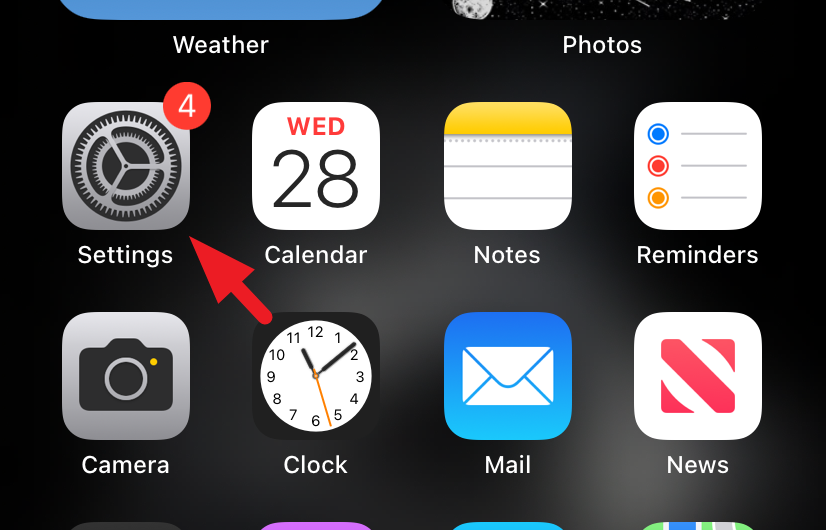
Ardından, devam etmek için ‘Genel’ kutucuğuna dokunun.
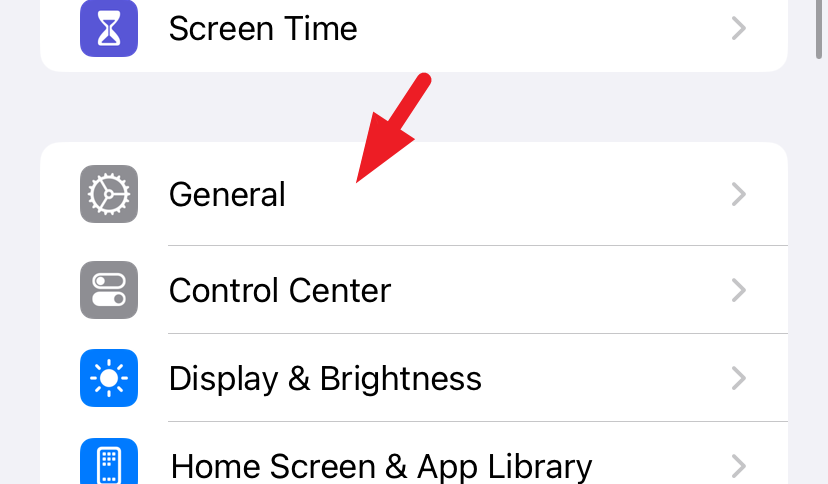
Bundan sonra, devam etmek için ‘Yazılım güncellemesi’ni bulun ve üzerine dokunun.
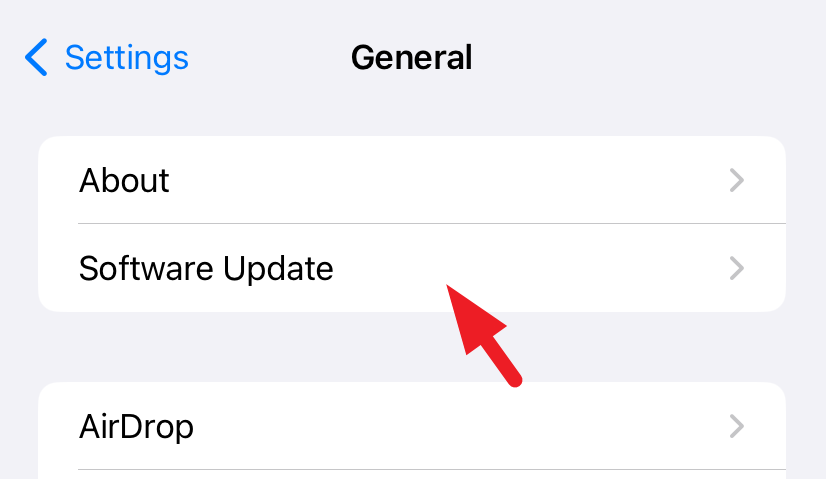
Bunu takiben, ‘Beta Güncellemeleri’ kutucuğuna dokunun.
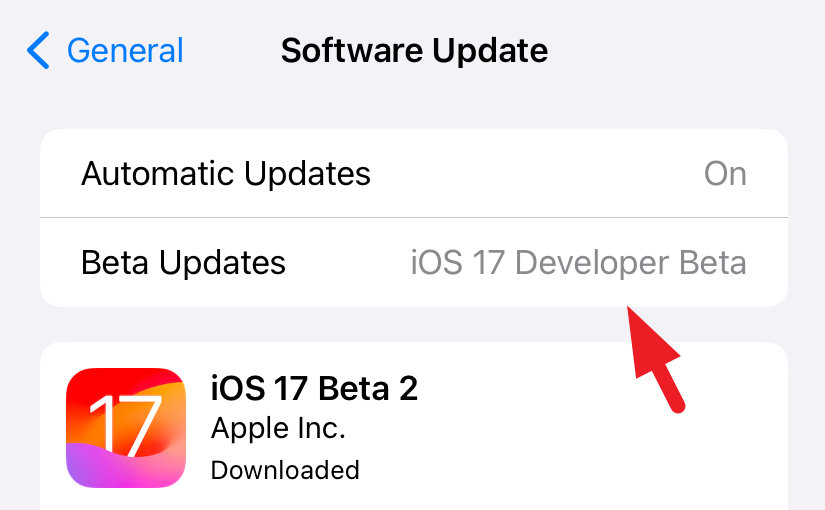
Ardından, ‘Kapalı’ya dokunun.
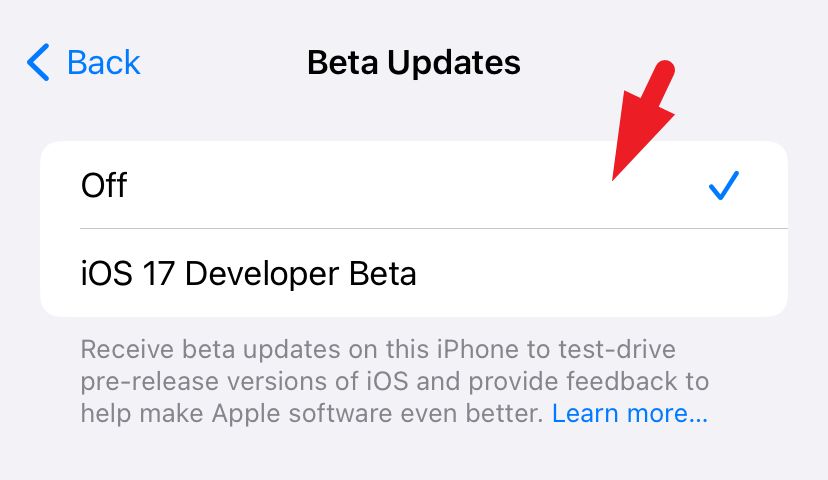
Beta güncellemelerini ‘Kapalı’ konuma getirdikten sonra, güncellemeleri yalnızca iOS 17’nin genel bir sürümü yayınlandığında alacaksınız ve o zamana kadar, şu anda yüklü olan sürümde kalacaksınız.
iTunes’u Kullanarak iOS 16’ya Düşürme
Not: Yalnızca iPhone’unuza iOS 17 beta’yı yüklemeden önce arşivlenmiş bir yedekleme yaptıysanız iOS 16’ya düşürebileceksiniz.
Bir sonraki kararlı derleme güncellemesini beklemek istemiyorsanız ve geliştirici beta sürümünü iPhone’unuzdan tamamen kaldırmak istiyorsanız, bunu iTunes’u kullanarak yapabilirsiniz. iPhone’unuz için arşivlenmiş bir yedek oluşturmak için kullandığınız bilgisayarı kullanmanız gerekecek.
iOS 17’nin geliştirici beta derlemesini yükledikten sonra, iOS 17 yedeklemeleri iOS 16 ile uyumlu olmadığından, herhangi bir yedeklemenin (Çevrimdışı veya Bulut) verilerinizi geri yükleyemeyeceğini lütfen unutmayın.
İlk olarak, bilgisayarınızda iTunes’u başlatın. Ardından, iPhone’unuzu bir kabloyla bağlayın.
Şimdi, iPhone’unuzda kurtarma moduna girmeniz gerekecek. Bunu yapmak için, ses açma düğmesine basıp hemen bırakın ve ardından benzer şekilde ses kısma düğmesine basıp bırakın. Son olarak, kurtarma ekranını görene kadar Kilitle/Uyandır düğmesini basılı tutun. Kurtarma moduna girdiğinizde iTunes şemasına bağlı bir kablo göreceksiniz.
Not: iPhone yeniden başlatılıyor gibi görünse bile, Kilitle düğmesini basılı tutmaya devam edin.
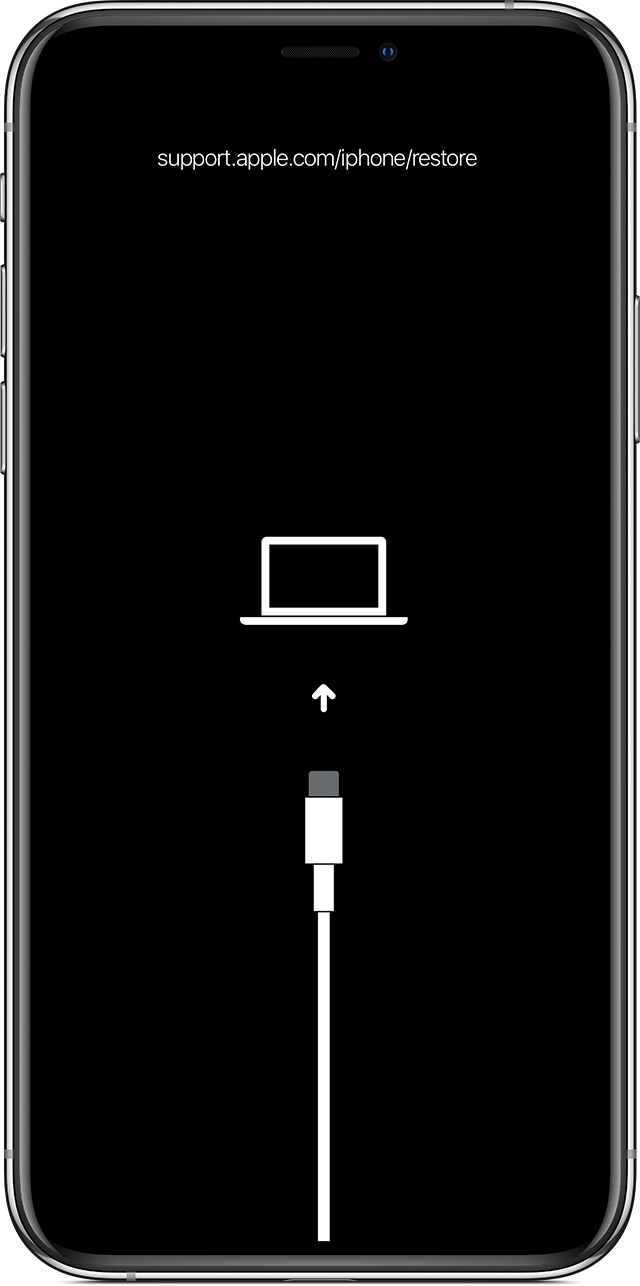
Kaynak: elma
iPhone kurtarma moduna girdiğinde, iTunes’da ‘Aygıtla ilgili bir sorun var ve aygıtın geri yüklenmesi gerekiyor’ şeklinde bir istem alacaksınız. Devam etmek için ‘Geri Yükle’yi tıklayın.
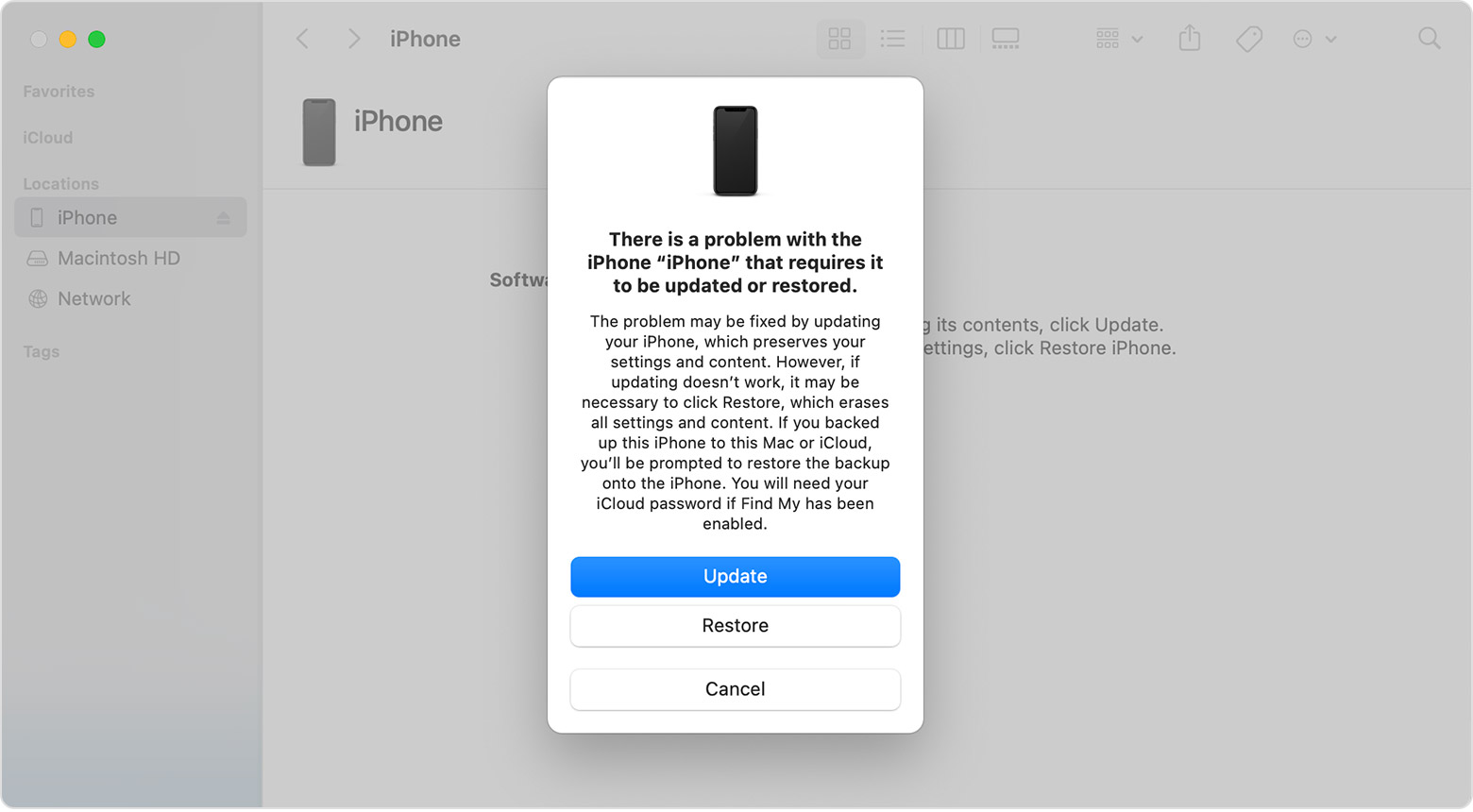
Kaynak: Apple
Ardından iTunes, iOS 16’yı Apple sunucularından indirmeye başlayacaktır. 15 dakika işlem yapılmadığında iPhone’unuzun kurtarma modundan çıkacağını unutmayın. iOS’u indirmenin 15 dakikadan uzun sürmesi durumunda, işletim sisteminin indirilmesi bittiğinde bu kılavuzda yukarıda belirtilen adımları kullanarak iPhone’unuzda kurtarma moduna tekrar girin.
iOS 16 indirmeyi bitirdikten sonra iPhone’unuzda kurtarma moduna girdiğinizde, herhangi bir veri olmadan hemen kararlı yapıyı cihazınıza yükleyecek ve fabrika durumuna geri yükleyecektir.
Bu yapıldıktan sonra, ilk kurulum işlemiyle başlayın ve ‘Uygulamalar ve Veriler’ ekranında ‘Mac veya PC’den Geri Yükle’ seçeneğini seçin.
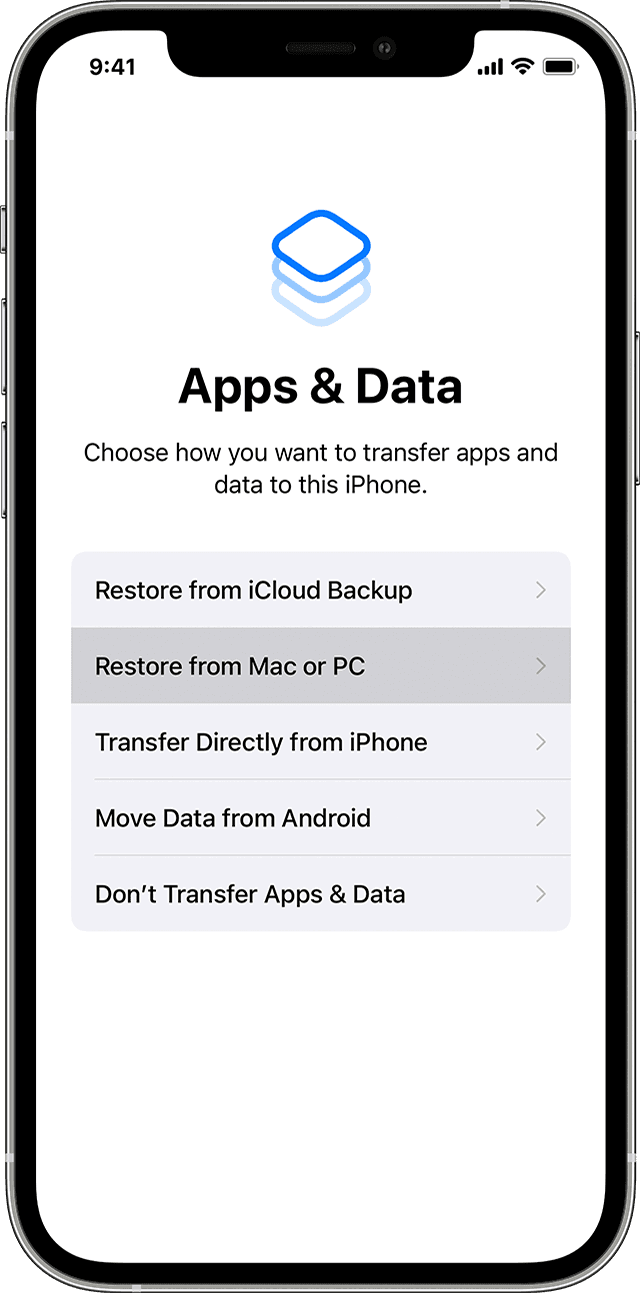
Kaynak: Apple
Bundan sonra, geri yükleme işlemini tamamlamak için macOS veya Windows cihazınızda ekrandaki talimatları izleyin. iPhone’unuz geri yüklendikten sonra, tüm kişisel verileriniz ve tercihleriniz olduğu gibi kalır ve cihazınız iOS 16’ya düşürülür.
Bir geliştirici beta derlemesini deneyimlemek her zaman eğlenceli ve heyecan vericidir, ancak adil bir risk payıyla birlikte gelir. Neyse ki, önceden arşivlenmiş bir yedekleme oluşturarak bu risk azaltılabilir, böylece herhangi bir sorun veya sorunla karşılaştığınızda hızlı bir şekilde kararlı yapıya geri dönebilirsiniz.

